So richten Sie ADB auf Android TV ein und verwenden es
Egal, ob Sie ein Android-Smartphone oder einen Android-TV haben, die Art des Betriebssystems bleibt gleich. Mit anderen Worten, ein Android-Fernseher ist so anpassbar wie jedes andere Android-Gerät.
Wenn Sie vorhaben, einige ernsthafte Optimierungen vorzunehmen, z. B. das Sideloaden einer Android-App, benötigen Sie die Hilfe von Android Debug Bridge oder ADB. Sehen wir uns an, wie Sie Ihr Android TV über ADB mit Ihrem PC verbinden können.
So richten Sie ADB auf Ihrem PC ein
Der erste Schritt besteht natürlich darin, ADB auf Ihrem System zu installieren. Dazu benötigen Sie die Android SDK Platform Tools von der Android Developers-Website . Benutzer, die ADB zum ersten Mal einrichten, treten jedoch bei der Verwendung dieser Tools häufig auf Fehler.
Wenn Sie Windows ausführen, empfehlen wir, stattdessen Tiny ADB und Fastboot zu installieren, die auf xda-developers verfügbar sind. Benutzer von macOS und anderen Plattformen können unsere vollständige Anleitung zur Verwendung von ADB und Fastboot auf Android zur Einrichtung lesen.
Sobald Sie das eingerichtet haben, müssen Sie den USB-Debugging-Modus auf Ihrem Android TV aktivieren.
Gehen Sie zuerst zu Einstellungen > Geräteeinstellungen > Info und tippen Sie dann mehrmals auf den Build , um die Entwickleroptionen freizuschalten.
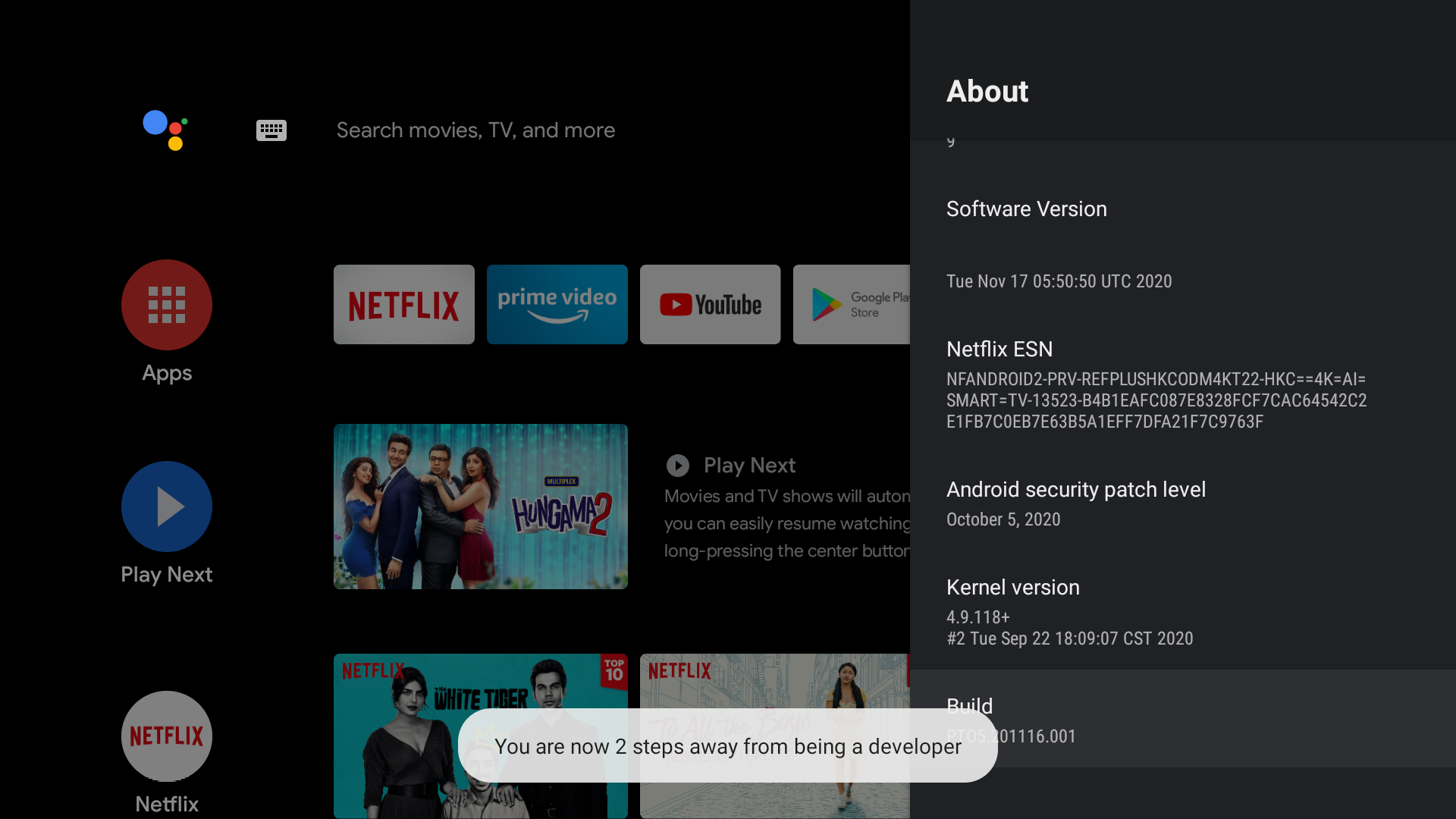
Sie können jetzt das entsperrte Entwickleroptionsmenü in den Geräteeinstellungen sehen. Suchen Sie den Umschalter für USB-Debugging und aktivieren Sie ihn.
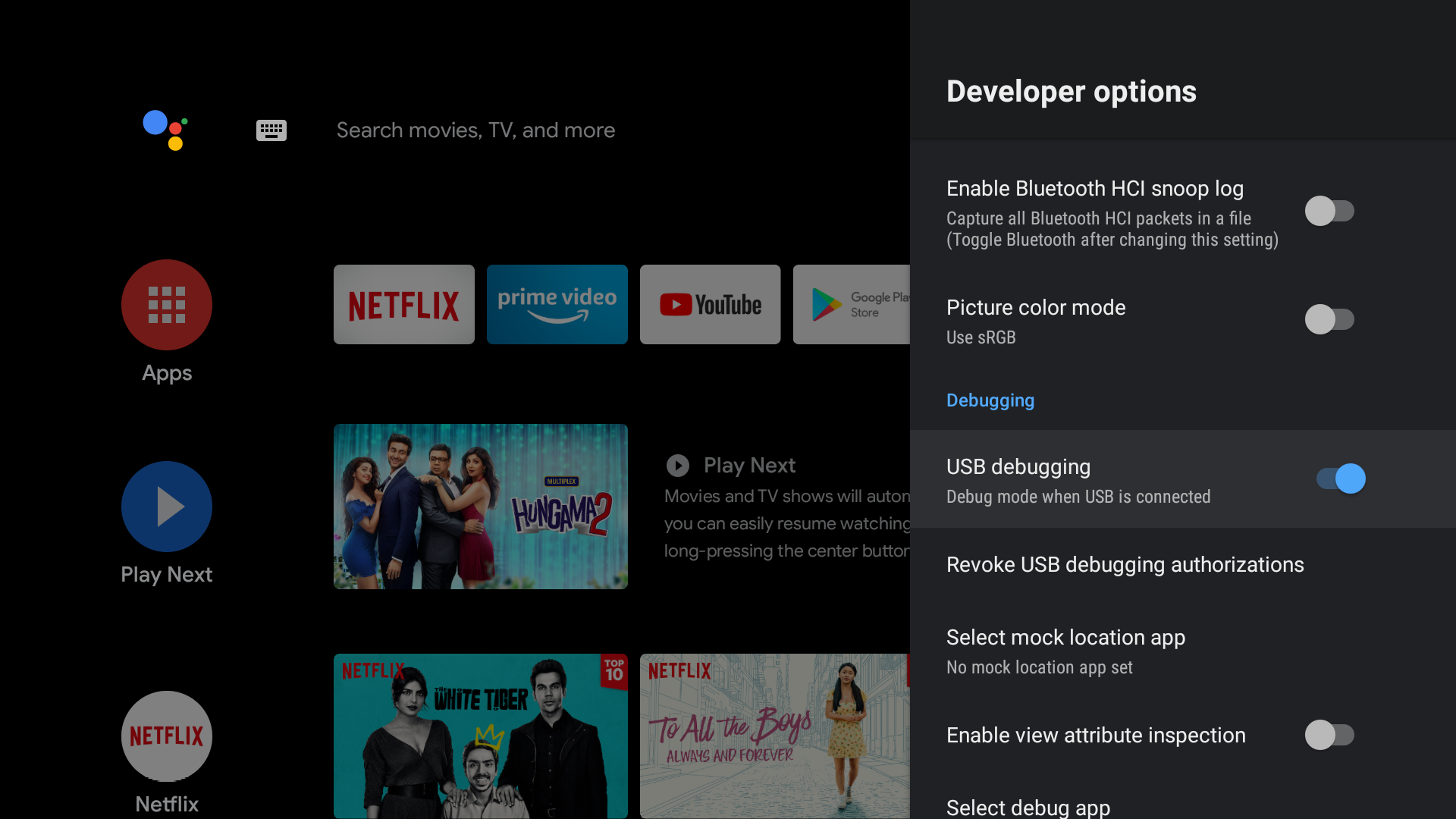
So verbinden Sie Android TV mit Ihrem PC mit ADB
Normalerweise verwenden wir ein USB-Kabel, um einen PC mit einem Android zu verbinden. Da dies bei Android TVs nicht machbar ist, erlauben die Hersteller die kabellose Einrichtung von ADB . Das zu tun:
- Gehen Sie auf Ihrem Android TV zu Einstellungen > Geräteeinstellungen > Info > Status und notieren Sie die IP-Adresse .
- Öffnen Sie die Eingabeaufforderung auf Ihrem PC und geben Sie den Befehl adb connect <die IP-Adresse> ein .
- Auf Ihrem Android TV werden Sie aufgefordert, eine Verbindung zum Computer zu autorisieren. Tippen Sie auf OK .
Um zu überprüfen, ob Sie die ADB-Verbindung zu Ihrem Android TV erfolgreich hergestellt haben, geben Sie den Befehl adb devices ein und prüfen Sie, ob das Gerät unter Liste der angeschlossenen Geräte angezeigt wird.
Was können Sie mit ADB auf Android TV tun?
Im Folgenden finden Sie einige der nützlichen Dinge, die Sie tun können, nachdem Sie Ihr Android TV über ADB mit Ihrem PC verbunden haben.
Sideload-Apps
Wenn Sie einen Android-betriebenen Fernseher oder eine Mediabox besitzen, werden Sie viele Apps im App Store des Geräts finden. Mit Hilfe von ADB können Sie Apps ganz einfach auf das Mediengerät laden.
Nachdem Sie die ADB-Verbindung zu Ihrem Android TV hergestellt haben, laden Sie die APK-Datei der Android-App herunter, die Sie installieren möchten. Geben Sie auf Ihrem PC den Befehl adb install <path to android app.apk> ein und drücken Sie dann die Eingabetaste . (Alternativ können Sie die Datei über das Eingabeaufforderungsfenster ziehen, um ihren Pfad zu kopieren.)
Sideloading kann auch nützlich sein, wenn Sie ein App-Entwickler sind und Ihre App auf einem Android-Fernseher testen möchten.
Unerwünschte Apps entfernen
ADB kann Ihnen dabei helfen, vorinstallierte Apps von Ihrem Android TV zu entfernen. Obwohl die meisten Apps deaktiviert werden können, sind einige vom Hersteller gesperrt.
Der Vorgang zum Entfernen von Standard-Apps auf Android TV ähnelt dem Entfernen unerwünschter vorinstallierter Apps auf Android .
- Sobald die ADB-Verbindung hergestellt ist, geben Sie den Befehl adb-Shell in die Eingabeaufforderung ein.
- Geben Sie nun pm uninstall -k –user 0 <Paketname> ein .
Sie finden den Paketnamen mit Hilfe einer kostenlosen App namens App Inspector, die im Google Play Store erhältlich ist. Geben Sie alternativ adb shell list package ein, die alle Paketnamen aller installierten Apps auflistet.
Andere grundlegende ADB-Befehle
Hier ist eine Liste grundlegender ADB-Befehle, die sich als nützlich erweisen können:
- adb reboot startet das Android-Gerät neu.
- adb reboot recovery startet das Gerät im Wiederherstellungsmodus neu.
- adb push <local> <remote> kopiert eine Datei von Ihrem PC auf Ihr Android-Gerät.
- adb shell wm density <dpi> ändert die Pixeldichte des Displays.
- adb kill server trennt die Verbindung zwischen dem PC und Ihrem Android TV.
Machen Sie mehr mit Android TV
Android TV ist genauso hackbar und anpassbar wie jedes Android-Gerät. Durch die Installation von ADB können Sie auf einen Teil des Innenlebens des Systems auf eine Weise zugreifen, die sonst nicht möglich wäre.
Eine der besten Möglichkeiten, mehr mit Ihrem Android TV zu tun, besteht darin, einige Apps zu installieren. Unser Leitfaden zu den besten Android TV-Apps zeigt Ihnen, welche es jetzt wert sind, ausprobiert zu werden.
